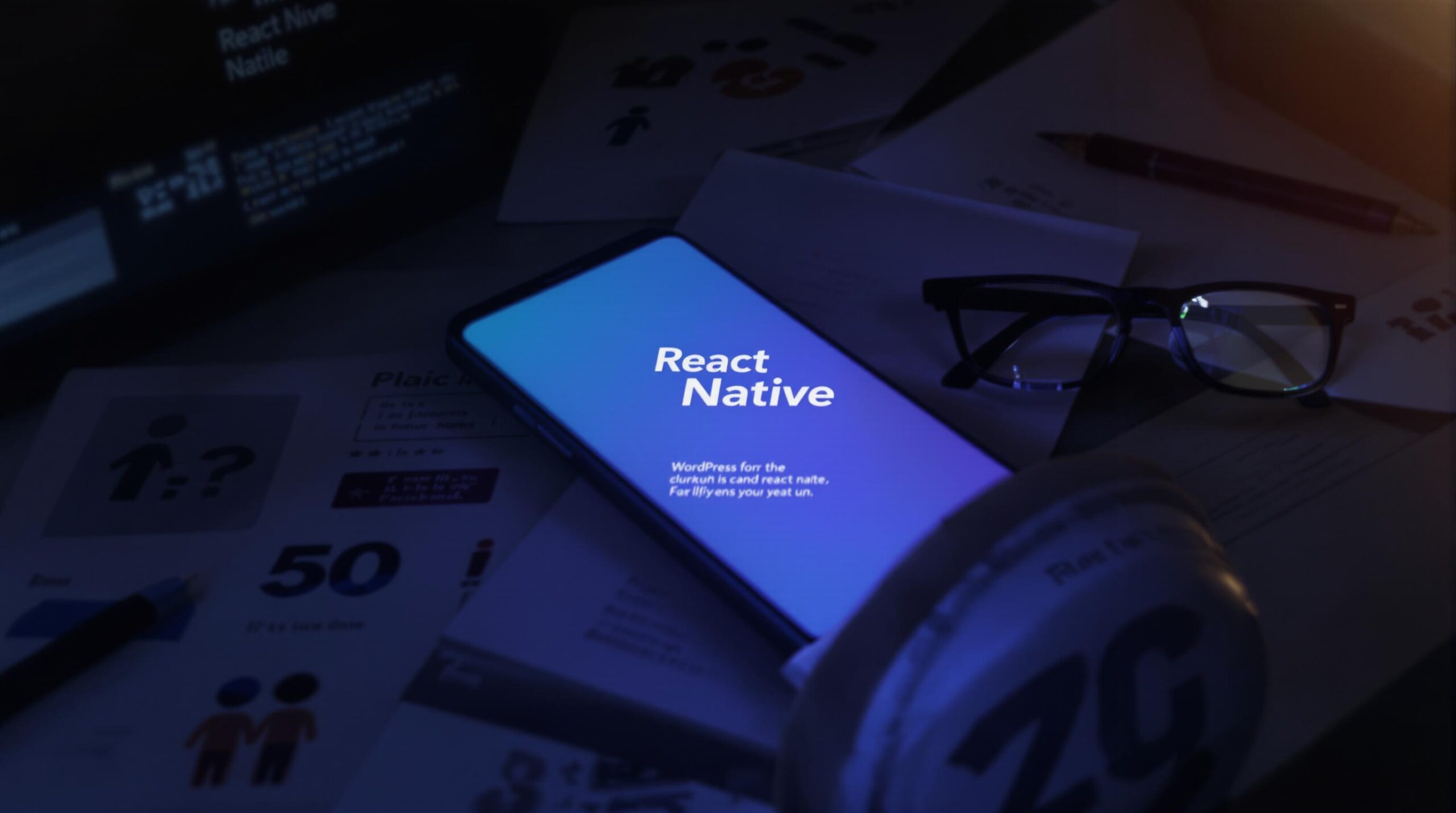Tu rêves de transformer ton site WordPress en une application mobile élégante et fonctionnelle ? Bonne nouvelle, c’est totalement possible grâce à React Native ! J’ai moi-même réalisé plusieurs projets combinant ces deux technologies, et je peux te dire que c’est un combo gagnant.
Développer une WordPress React Native app offre de nombreux avantages : tu conserves la facilité de gestion de contenu de WordPress tout en profitant de la puissance de React Native pour créer une expérience mobile native. Plus besoin de gérer deux bases de contenu distinctes ! Dans ce tutoriel, je vais te guider pas à pas pour transformer ton site WordPress en application mobile (WordPress to React Native app) fonctionnelle.
Que tu sois développeur débutant ou confirmé, nous aborderons ensemble la configuration de l’environnement, l’intégration de l’API WordPress, et le développement des fonctionnalités essentielles. Prêt à te lancer ? C’est parti !
Préparation de l’environnement de développement
Avant de plonger dans le développement de ta WordPress React Native app, il faut préparer correctement ton environnement de travail. Je vais te partager ma configuration personnelle qui a fait ses preuves sur plusieurs projets.
Commençons par les prérequis. Pour ce type de développement, tu auras besoin de Node.js (version 14 ou supérieure), npm ou Yarn, et bien sûr d’une installation WordPress fonctionnelle. Si tu n’as pas encore installé Node.js, rends-toi sur nodejs.org et télécharge la version LTS. C’est la plus stable et compatible avec la plupart des packages React Native.
Une fois Node.js installé, la première étape consiste à configurer React Native. Je te recommande d’utiliser React Native CLI plutôt qu’Expo si tu veux une flexibilité maximale pour ton application. Installe-le globalement avec la commande npm install -g react-native-cli. Si tu préfères Yarn, utilise yarn global add react-native-cli. Cette étape est cruciale car elle te permettra d’initialiser facilement ton projet React Native.
Côté éditeur de code, j’utilise personnellement Visual Studio Code avec quelques extensions spécifiques qui facilitent grandement le travail. Les extensions « React Native Tools », « ESLint » et « Prettier » sont mes incontournables. Pour le WordPress React Native editor, je te conseille également d’ajouter « WordPress Hooks IntelliSense » si tu comptes personnaliser l’API WordPress. Ces outils vont considérablement améliorer ton workflow en offrant de l’autocomplétion intelligente et du formatage automatique.
N’oublie pas d’installer les dépendances pour le développement mobile natif. Sur macOS, tu auras besoin de Xcode pour iOS et Android Studio pour Android. Sur Windows, seul Android Studio est nécessaire. La configuration de ces environnements peut être un peu fastidieuse, mais c’est un passage obligé pour tester ton application sur des émulateurs ou des appareils réels. J’ai perdu pas mal de temps sur cette étape lors de mes premiers projets, alors suis bien la documentation officielle de React Native.
Enfin, pour faciliter la communication entre WordPress et React Native, installe quelques packages essentiels dans ton projet : axios pour les requêtes HTTP, react-navigation pour la navigation entre les écrans, et async-storage pour le stockage local. Ces outils forment la base solide de toute application React Native connectée à WordPress. Une commande comme npm install axios react-navigation @react-native-async-storage/async-storage suffit pour les installer d’un coup.
Installation de WordPress
Installer WordPress est la première étape cruciale pour ton projet de WordPress React Native app. J’ai testé plusieurs méthodes au fil des ans, et je vais te partager la plus efficace selon que tu choisisses un environnement local ou distant.
Pour un développement local, j’utilise personnellement XAMPP (disponible sur Windows, macOS et Linux). C’est simple et rapide : télécharge-le sur apachefriends.org, installe-le, puis démarre les modules Apache et MySQL. Crée ensuite une base de données via phpMyAdmin (accessible sur http://localhost/phpmyadmin). Télécharge WordPress sur wordpress.org, extrais les fichiers dans le dossier htdocs de XAMPP, puis lance l’installation en accédant à http://localhost/ton-dossier. L’assistant d’installation te guidera pour connecter la base de données et configurer ton site.
Si tu préfères travailler sur un serveur distant (ce que je recommande pour faciliter les tests avec React Native), commence par choisir un hébergeur compatible WordPress comme SiteGround ou OVH. Après avoir souscrit à un forfait, utilise leur installateur automatique de WordPress ou suis la méthode manuelle : crée une base de données via le panneau de contrôle, télécharge WordPress, transfère les fichiers via FTP, puis accède à ton domaine pour lancer l’installation. N’oublie pas d’activer HTTPS, c’est essentiel pour la sécurité et pour que ton application React Native puisse communiquer correctement avec l’API WordPress.
Configuration de l’API WordPress
Bonne nouvelle : WordPress intègre nativement une API REST depuis la version 4.7, ce qui facilite grandement la création de ta WordPress React Native app. J’ai passé des heures à explorer cette API, et je peux t’assurer qu’elle est extrêmement puissante une fois bien configurée.
Première étape cruciale : activer et sécuriser l’API. Connecte-toi à ton tableau de bord WordPress et vérifie que le plugin REST API est activé (il est intégré par défaut). Pour sécuriser les communications entre ton application React Native et WordPress, installe le plugin « JWT Authentication for WP REST API ». C’est celui que j’utilise systématiquement pour gérer l’authentification de manière sécurisée. Une fois installé, ajoute ces lignes dans ton fichier wp-config.php :
define('JWT_AUTH_SECRET_KEY', 'ta-clé-secrète-unique');
define('JWT_AUTH_CORS_ENABLE', true);
Pour une meilleure intégration WordPress API React Native, installe également le plugin « Custom Post Type UI » si tu prévois de créer des types de contenus personnalisés. J’ai remarqué que cela simplifie énormément la structure de données côté React Native. Complète ta configuration avec « Advanced Custom Fields » pour ajouter des champs personnalisés facilement accessibles via l’API.
N’oublie pas de tester ton API en accédant à l’URL https://ton-site.com/wp-json/wp/v2/posts. Si tu vois une réponse JSON, c’est que tout est correctement configuré. Dans mon dernier projet, j’ai également créé des endpoints personnalisés pour optimiser les requêtes et réduire la taille des données transmises à l’application mobile.
Développement de l’application avec React Native
Passons maintenant au cœur du sujet : comment développer concrètement ta WordPress React Native app. Après avoir configuré ton environnement et préparé ton WordPress, c’est le moment de créer ton application mobile. Je vais te partager mon workflow habituel qui m’a permis de livrer plusieurs projets avec succès.
Commençons par initialiser un nouveau projet React Native. Ouvre ton terminal et exécute la commande npx react-native init MonAppWordPress. Cette commande va créer la structure de base de ton application. Une fois l’installation terminée, tu peux lancer ton application avec npx react-native run-android ou npx react-native run-ios selon la plateforme que tu cibles. Si tout se passe bien, tu devrais voir l’écran de bienvenue par défaut de React Native.
L’étape suivante consiste à structurer ton projet. Je recommande vivement d’adopter une architecture par composants et de séparer clairement les différentes couches de ton application. Crée des dossiers comme src/components, src/screens, src/services et src/utils. Cette organisation te facilitera la vie quand ton application grandira, crois-moi sur parole ! J’ai perdu trop de temps sur des projets mal structurés par le passé.
Pour la connexion avec WordPress, crée un service dédié dans src/services/wordpress.js. Ce fichier centralisera toutes tes requêtes vers l’API WordPress. Voici un exemple simplifié de ce que j’utilise généralement :
import axios from 'axios';
const API_URL = 'https://ton-site-wordpress.com/wp-json/wp/v2';
export const getPosts = async () => {
try {
const response = await axios.get(`${API_URL}/posts`);
return response.data;
} catch (error) {
console.error('Erreur lors de la récupération des articles:', error);
throw error;
}
};
Plutôt que de partir de zéro, tu peux gagner un temps précieux en utilisant un React Native WordPress template. J’ai personnellement testé plusieurs options, et je peux te recommander quelques solutions. Le template « React Native WordPress Full App » disponible sur CodeCanyon offre une base solide avec des fonctionnalités comme la navigation, l’authentification et l’affichage des articles déjà intégrés. Si tu préfères une option gratuite, jette un œil à « WP-API React Native Starter » sur GitHub, qui propose une structure de base pour connecter React Native à WordPress.
L’avantage d’utiliser un template, c’est qu’il inclut généralement des composants réutilisables pour afficher les articles, les commentaires et les médias de WordPress. Tu n’as plus qu’à les personnaliser selon tes besoins. Cela dit, comprends bien le code avant de l’utiliser, car certains templates peuvent contenir des dépendances obsolètes ou des approches non optimales.
Une fois ton template choisi ou ta structure de base établie, concentre-toi sur la création des écrans principaux. Typiquement, une application WordPress comprend au minimum un écran d’accueil listant les articles récents, un écran de détail d’article, et éventuellement un écran de catégories. N’oublie pas d’implémenter un système de mise en cache pour améliorer les performances et permettre une utilisation hors ligne partielle. J’utilise généralement @react-native-async-storage/async-storage pour stocker localement les données récupérées de WordPress.
Utilisation de templates React Native
Quand j’ai commencé à développer des WordPress React Native apps, j’ai vite compris qu’utiliser des templates pouvait me faire gagner des jours entiers de développement. Pourquoi réinventer la roue quand d’autres ont déjà résolu les problèmes courants ?
Les templates React Native pour WordPress sont des structures prédéfinies qui incluent généralement une architecture de base, des composants réutilisables et souvent la connexion à l’API WordPress déjà configurée. J’utilise régulièrement le template « React Native News Pro » qui offre une interface élégante pour afficher les articles WordPress avec une navigation fluide entre les catégories. Un autre excellent choix est « WP Mobile App Builder » qui propose une base solide avec authentification et gestion de favoris intégrées.
Pour intégrer un template dans ton projet, commence par l’installer via npm ou yarn selon les instructions du développeur. Par exemple : yarn add react-native-wp-template. Ensuite, explore sa structure pour comprendre comment il organise les composants et les services. La plupart des bons templates séparent clairement la logique métier (appels API) de l’interface utilisateur, ce qui facilite la personnalisation.
N’hésite pas à modifier le template selon tes besoins ! C’est l’avantage principal par rapport aux solutions no-code : tu peux adapter chaque élément à ton projet spécifique. Dans mon dernier projet, j’ai conservé la structure de navigation du template mais complètement redesigné les cartes d’articles pour correspondre à l’identité visuelle du client.
Intégration des fonctionnalités avancées
Une WordPress React Native app basique qui affiche simplement des articles, c’est bien, mais ce qui fait vraiment la différence, ce sont les fonctionnalités avancées. Dans mes projets, j’ai systématiquement implémenté certaines fonctionnalités qui transforment une simple application de lecture en un véritable outil interactif.
Commençons par l’authentification, un élément crucial pour personnaliser l’expérience utilisateur. Pour l’implémenter, j’utilise le plugin JWT Authentication mentionné précédemment, couplé à un système de gestion d’état comme Redux. Voici comment je procède : je crée un écran de connexion avec deux champs (nom d’utilisateur et mot de passe), puis j’envoie ces informations à l’endpoint /wp-json/jwt-auth/v1/token. WordPress me renvoie un token que je stocke dans AsyncStorage pour maintenir la session de l’utilisateur. Ce token est ensuite inclus dans les en-têtes de toutes les requêtes nécessitant une authentification.
La gestion de contenu personnalisé est une autre fonctionnalité que j’ajoute systématiquement. Par exemple, pour permettre aux utilisateurs de publier des articles depuis l’application, j’implémente un formulaire qui envoie les données à l’endpoint /wp-json/wp/v2/posts avec la méthode POST. N’oublie pas d’inclure le token JWT dans l’en-tête pour authentifier la requête ! J’ajoute généralement un éditeur de texte simplifié avec formatage de base (gras, italique, listes) en utilisant la bibliothèque react-native-rich-editor.
Les notifications push sont également indispensables pour maintenir l’engagement des utilisateurs. J’utilise Firebase Cloud Messaging couplé au plugin WordPress « OneSignal » pour envoyer des notifications automatiques lorsqu’un nouvel article est publié. L’implémentation nécessite d’ajouter le SDK OneSignal à ton application React Native et de configurer les clés API dans le plugin WordPress.
Une autre fonctionnalité que mes clients adorent est la synchronisation hors ligne. J’utilise Redux Persist pour stocker localement les articles consultés récemment, permettant ainsi aux utilisateurs de lire le contenu même sans connexion internet. À chaque lancement de l’application, je vérifie s’il y a de nouveaux contenus à synchroniser.
Enfin, n’oublie pas d’implémenter un système de commentaires interactif. J’ai créé un composant réutilisable qui affiche les commentaires existants et permet d’en ajouter de nouveaux via l’endpoint /wp-json/wp/v2/comments. C’est une excellente façon de créer une communauté autour de ton contenu et d’augmenter l’engagement des utilisateurs.
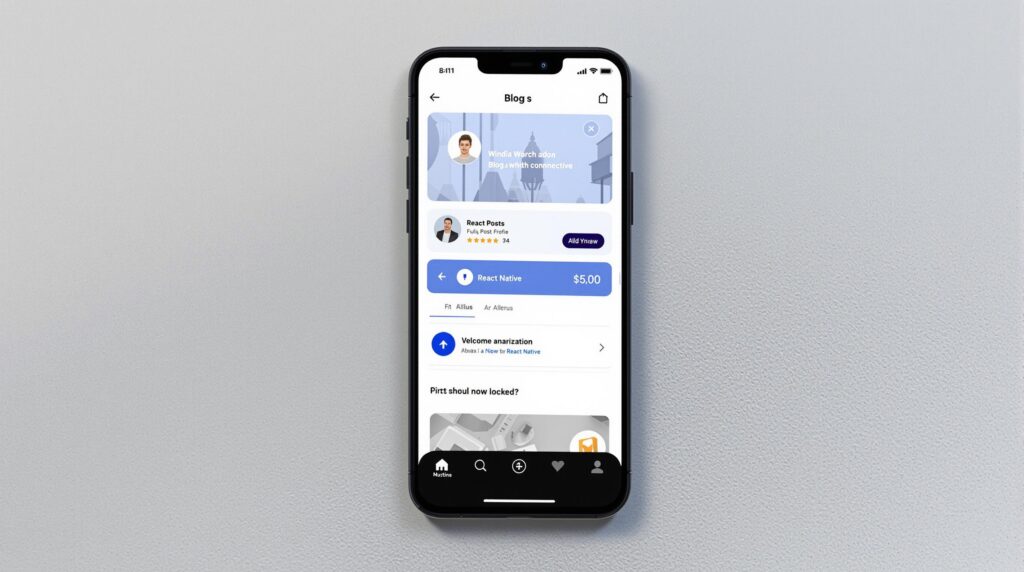
Test et déploiement de l’application
Une fois que tu as développé ta WordPress to React Native app, vient l’étape cruciale du test et du déploiement. Je ne vais pas te mentir, c’est souvent à ce moment que surgissent les problèmes inattendus ! J’ai vécu cette étape des dizaines de fois, et j’ai appris qu’une approche méthodique fait toute la différence.
Commence par tester ton application en local sur des émulateurs. Pour Android, lance l’émulateur depuis Android Studio et exécute npx react-native run-android. Pour iOS, utilise npx react-native run-ios (uniquement sur Mac). Vérifie particulièrement la communication avec ton API WordPress : les articles s’affichent-ils correctement ? Les images se chargent-elles ? L’authentification fonctionne-t-elle ? J’ai souvent rencontré des problèmes avec les URL relatives ou les certificats SSL auto-signés à cette étape.
Après les tests sur émulateur, passe aux tests sur appareils réels. C’est indispensable ! Sur mon dernier projet, tout fonctionnait parfaitement sur émulateur, mais sur certains appareils Android, les images ne se chargeaient pas à cause d’un problème de mise en cache que je n’aurais jamais détecté autrement. Pour iOS, utilise TestFlight, et pour Android, génère un APK de test avec ./gradlew assembleRelease depuis le dossier android.
Une fois que ton application est stable, prépare-la pour le déploiement. Génère une version de production en suivant la documentation officielle de React Native. Pour Android, tu devras créer une clé de signature avec keytool. Pour iOS, configure les certificats et profils de provisionnement via l’Apple Developer Portal. J’ai créé un script bash qui automatise une partie de ce processus pour mes projets réguliers.
Avant de soumettre aux stores, vérifie que ta WordPress to React Native app respecte les guidelines de chaque plateforme. Apple est particulièrement strict sur la qualité de l’interface utilisateur et la valeur ajoutée de l’application. Google est plus souple, mais vérifie attentivement les règles concernant le contenu et les permissions. N’oublie pas de préparer des captures d’écran attrayantes et une description convaincante pour maximiser tes chances d’approbation et attirer les utilisateurs.
Test sur émulateur et appareils réels
Tester ta WordPress React Native app est une étape cruciale que je ne néglige jamais. J’ai développé une méthodologie en trois phases qui m’évite bien des surprises lors du déploiement.
D’abord, je commence toujours par les tests sur émulateurs. Pour Android, j’utilise Android Virtual Device (AVD) intégré à Android Studio, en testant sur différentes tailles d’écran (téléphone et tablette). Pour iOS, je passe par le simulateur d’Xcode avec plusieurs modèles d’iPhone. L’avantage des émulateurs, c’est la rapidité de déploiement avec les commandes npx react-native run-android ou npx react-native run-ios.
Ensuite, je passe aux tests sur appareils physiques. Crois-moi, c’est indispensable ! J’ai un vieux Samsung et un iPhone récent pour couvrir différentes configurations. Pour Android, j’active le mode développeur et j’utilise le débogage USB. Pour iOS, j’utilise Xcode et un compte développeur Apple. Je vérifie particulièrement les performances, les animations et l’intégration avec l’API WordPress dans des conditions réseau variables.
Enfin, j’utilise React Native Debugger pour inspecter l’état de l’application et Reactotron pour surveiller les requêtes API. Ces outils m’ont sauvé la vie plus d’une fois en révélant des problèmes invisibles à l’œil nu !
Déploiement sur App Store et Google Play
Le déploiement de ta WordPress React Native app sur les stores est l’étape finale qui demande rigueur et patience. J’ai publié plusieurs applications et je peux te confirmer que chaque plateforme a ses spécificités.
Pour Google Play, commence par générer un APK signé ou un App Bundle (recommandé) via Android Studio. Exécute cd android && ./gradlew bundleRelease pour créer un fichier AAB optimisé. Ensuite, crée un compte développeur Google (frais unique de 25$), configure ta fiche produit avec des captures d’écran attrayantes, définis ta politique de confidentialité (obligatoire pour les apps connectées à WordPress), et soumets ton application. La validation prend généralement 1-2 jours.
Pour l’App Store, le processus est plus exigeant. Génère un build de production via Xcode, crée un compte Apple Developer (99$/an), configure les certificats de distribution et le profil de provisionnement. Utilise App Store Connect pour créer ta fiche produit, télécharge ton build, puis soumets-le à l’examen. Prévois 1-7 jours pour la validation, et sois prêt à répondre aux questions des examinateurs Apple concernant l’utilisation de l’API WordPress dans ton application.
Checklist pour développer une WordPress React Native app
- Préparation de l’environnement
- Installer Node.js et npm/yarn
- Configurer React Native CLI
- Installer les dépendances pour iOS (Xcode) et Android (Android Studio)
- Configurer un éditeur de code avec les extensions appropriées
- Installation de WordPress
- Configurer WordPress sur un serveur local ou distant
- Installer et activer les plugins nécessaires (JWT Authentication, ACF)
- Configurer les paramètres de permaliens
- Vérifier que l’API REST fonctionne correctement
- Configuration de l’API WordPress
- Activer CORS pour permettre les requêtes depuis l’application mobile
- Configurer l’authentification JWT
- Créer des endpoints personnalisés si nécessaire
- Tester les endpoints avec Postman ou un outil similaire
- Développement React Native
- Initialiser un nouveau projet React Native
- Structurer le projet (dossiers components, screens, services)
- Installer les bibliothèques essentielles (axios, react-navigation, async-storage)
- Créer un service pour les appels API WordPress
- Création des écrans principaux
- Écran d’accueil avec liste d’articles
- Écran de détail d’article
- Écran de catégories
- Système d’authentification (si nécessaire)
- Intégration des fonctionnalités avancées
- Système de mise en cache pour utilisation hors ligne
- Notifications push
- Commentaires
- Recherche et filtrage de contenu
- Tests
- Tests sur émulateurs Android et iOS
- Tests sur appareils physiques
- Tests de performance et d’optimisation
- Tests de compatibilité avec différentes versions d’OS
- Préparation au déploiement
- Configurer les icônes et splash screens
- Optimiser les assets et les performances
- Préparer les captures d’écran pour les stores
- Rédiger la description de l’application
- Déploiement
- Créer les comptes développeur (Google Play et App Store)
- Générer les builds de production signés
- Soumettre l’application aux stores
- Répondre aux éventuels retours des examinateurs
- Maintenance
- Mettre en place un système de suivi des bugs
- Planifier les mises à jour régulières
- Surveiller les performances de l’API WordPress
- Recueillir les retours utilisateurs pour amélioration
Pour finir
Voilà, tu as maintenant toutes les clés pour développer ta propre WordPress React Native app ! Nous avons parcouru ensemble les étapes essentielles : la préparation de l’environnement, la configuration de WordPress et son API, le développement avec React Native, et enfin le test et le déploiement.
Ce que j’ai appris après plusieurs projets de ce type, c’est que la combinaison WordPress/React Native est extrêmement puissante mais demande une mise à jour constante de tes connaissances. Les deux technologies évoluent rapidement !
Si tu rencontres des difficultés, n’hésite pas à consulter la documentation officielle de React Native et WordPress, ou à rejoindre des communautés comme Stack Overflow ou les groupes Facebook dédiés. J’y ai moi-même trouvé des solutions à des problèmes qui me semblaient insurmontables.
Maintenant, c’est à ton tour de créer ! Et n’oublie pas de partager tes réalisations – je serais ravi de voir ce que tu vas construire avec ces outils.